Centro Assistenza di Register.it
Attiva le email sul tuo dominio
Ecco come attivare le Caselle Email sul tuo dominio:
1- Entra nel tuo Pannello di controllo
2- Nella colonna di destra, nella sezione Domini e prodotti, clicca sul dominio relativo alle email che desideri attivare. Se vuoi ad esempio attivare una casella info@mio-dominio.com, clicca su mio-dominio.com.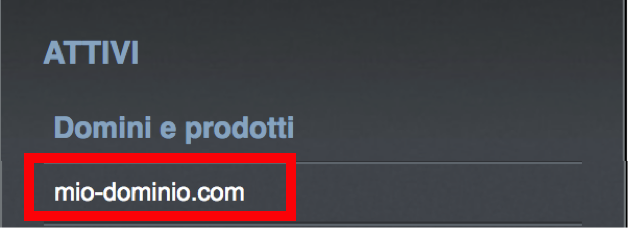
3- Adesso ti trovi nell’area di gestione del tuo dominio. Clicca sull’icona Email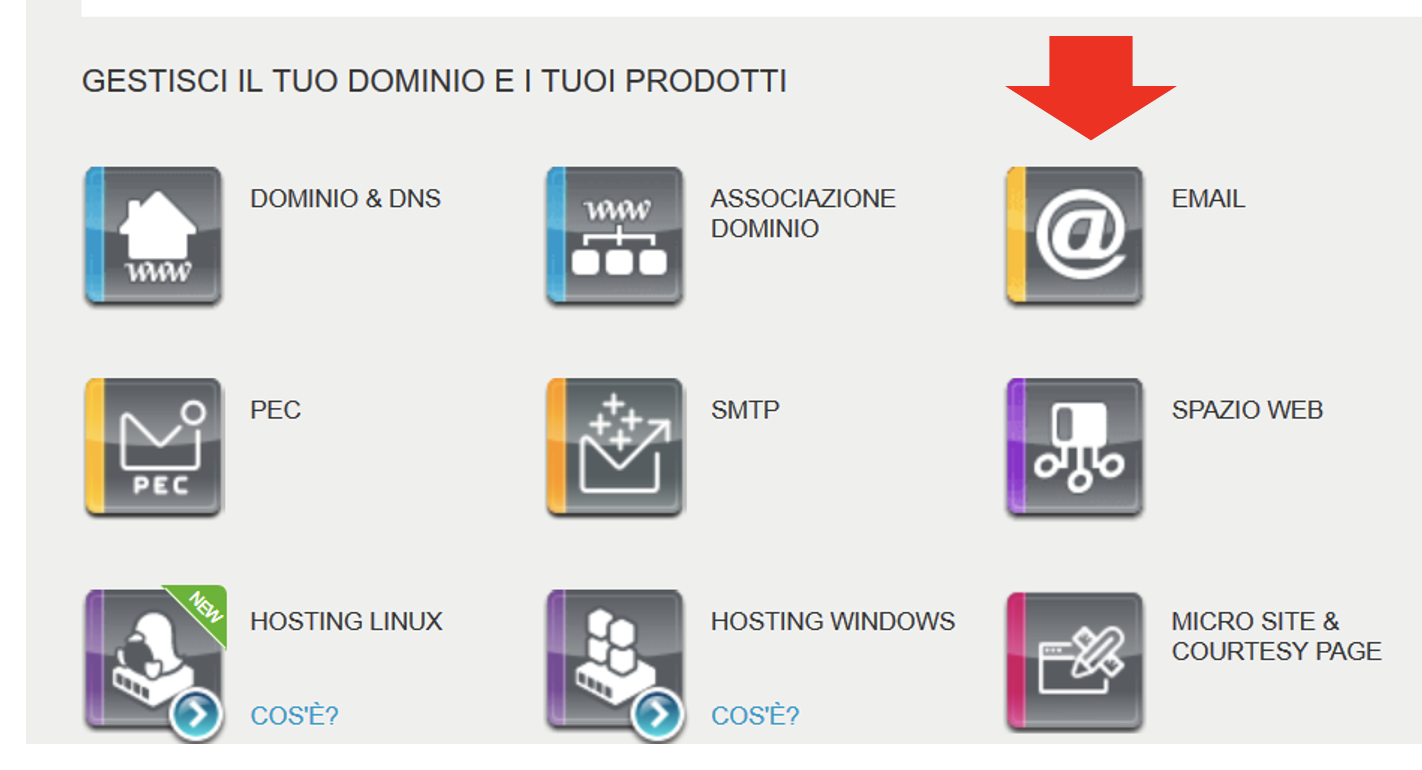
4- Clicca sul pulsante Crea, inserisci il nome della tua nuova casella e la password che vuoi impostare per poterla consultare. Clicca nuovamente su Crea.
IMPORTANTE
Non potrai modificare l'indirizzo mail una volta creato: potrai solo eliminarlo o crearne uno nuovo.
devi rispettare le regole di sicurezza. Scegli una password che abbia almeno 8 caratteri, contenga lettere e numeri, almeno una lettera maiuscola. Per la massima sicurezza, aggiungi anche un simbolo quale ! @ . = , - %
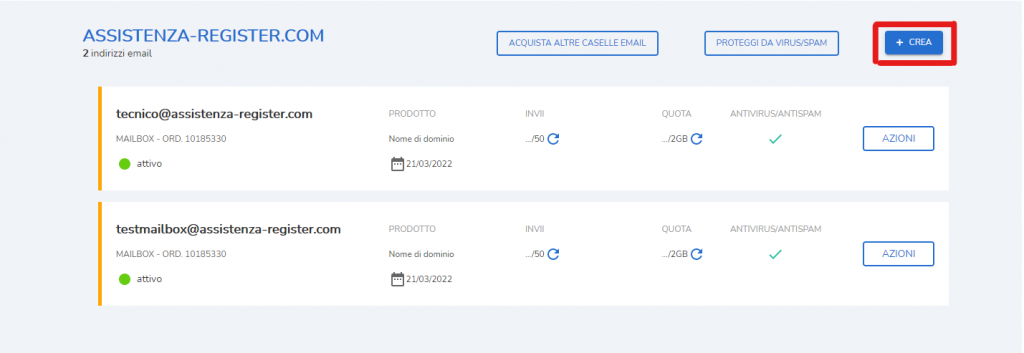
A questo punto la tua casella email è attiva, ACCEDI ALLA WEBMAIL DA QUI.IMPORTANTE
Se dopo aver cliccato Procedi, il sistema non ti mostra la casella creata,
- Verifica che la password da te scelta rispecchi le regole di sicurezza
- Verifica di aver riscritto la password correttamente alla voce CONFERMA PASSWORD
- Prova a cancellare la cronologia del browser (trovi l’opzione nelle impostazioni del tuo browser).
SUGGERIMENTI
Se hai acquistato Caselle Email da 5 o 10 GB, puoi utilizzare questo spazio aggiuntivo su caselle già esistenti. In tal modo, una casella da 2 GB di spazio ormai piena diventerà una casella da 5 GB, e avrà altri 3 GB di spazio utilizzabili.
Se hai necessità di avere più spazio per gestire la tua posta, puoi facilmente aumentare la dimensione della tua casella email. Leggi la guida per ampliare la dimensione delle Caselle Email dal tuo Pannello di Controllo.
